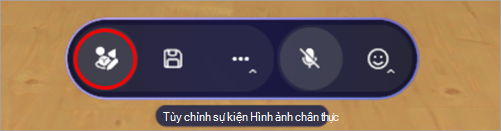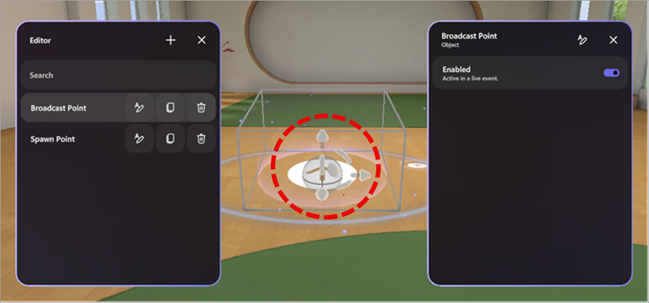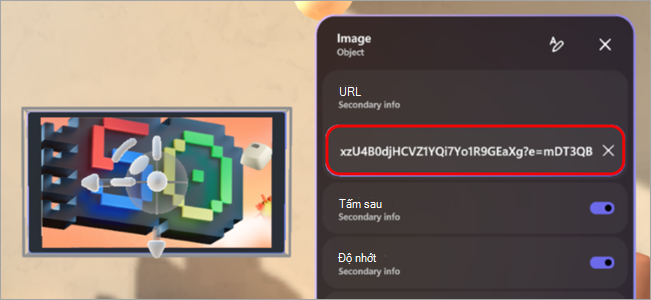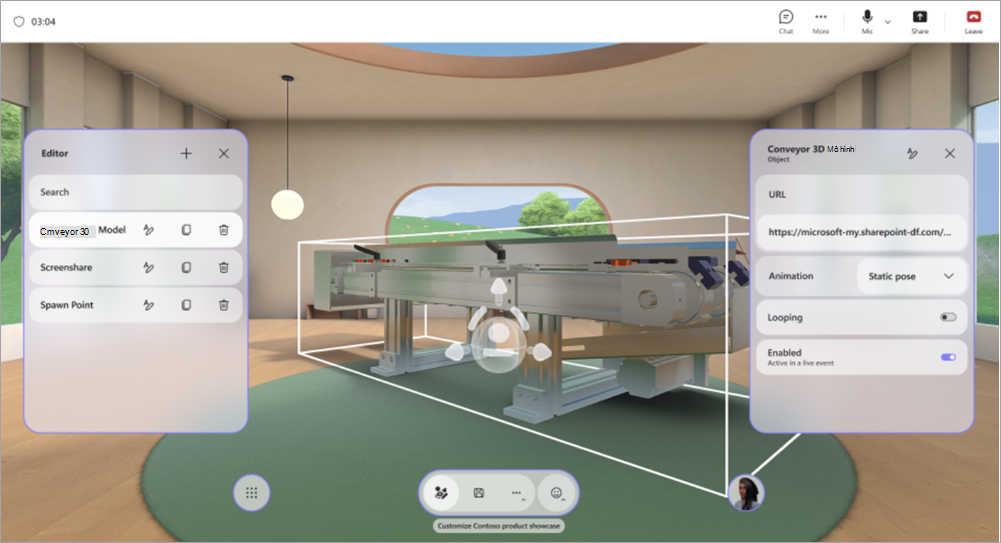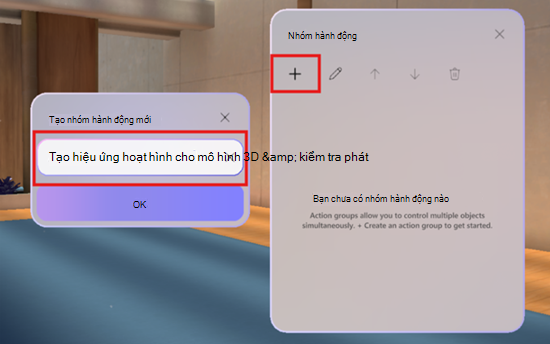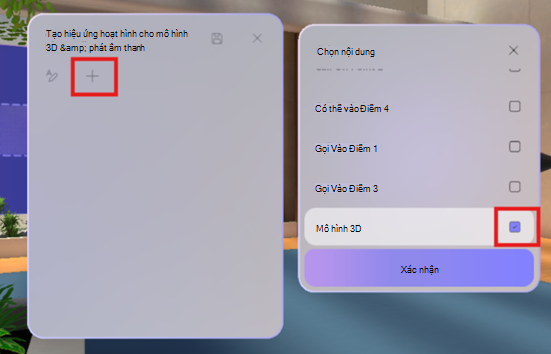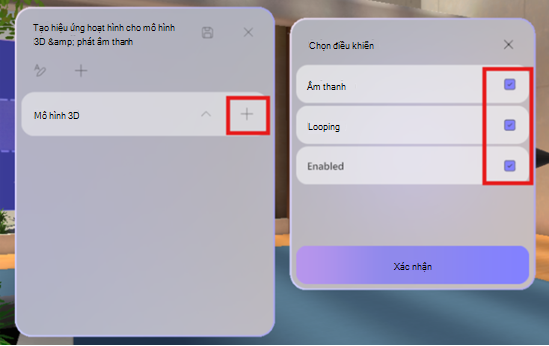Tùy chỉnh sự kiện hình ảnh chân thực trong Microsoft Teams
Lưu ý:
-
Tổ chức các sự kiện hình ảnh chân thực có sẵn trong Teams Cao cấp, một giấy phép phần bổ trợ cung cấp các tính năng bổ sung để làm cho các cuộc họp Teams được cá nhân hóa, thông minh và bảo mật hơn. Để có quyền truy nhập vào Teams Cao cấp, hãy liên hệ với người quản trị CNTT của bạn. Ngoài ra, hãy yêu cầu quản trị viên gán giấy phép Bản dùng thử Microsoft Mesh miễn phí để bắt đầu nhanh chóng.
Teams Cao cấp giấy phép Microsoft Mesh Trial không bắt buộc để tham dự các sự kiện hình ảnh chân thực với tư cách người đồng tổ chức hoặc người dự.
Tùy chỉnh môi trường trong các sự kiện hình ảnh chân thực để điều chỉnh không gian sự kiện theo nhu cầu của bạn. Tăng sự gắn kết bằng cách thêm nội dung của riêng bạn và làm cho trải nghiệm trở nên độc đáo đối với kịch bản của bạn.
Tùy chỉnh môi trường
Làm cho các sự kiện hình ảnh chân thực ấn tượng hơn với các mẫu dựng sẵn và công cụ không mã giúp bạn thiết kế môi trường 3D nổi bật với thương hiệu, hình ảnh, video, mô hình 3D và nhiều nội dung khác.
Chỉ người tổ chức và người đồng tổ chức mới có thể tùy chỉnh sự kiện khi lên lịch sự kiện trong Teams. Mọi thay đổi đối với không gian sự kiện phải được lưu ít nhất 10 phút trước khi sự kiện bắt đầu.
Quan trọng:
-
Nếu bạn dự định thêm nội dung tùy chỉnh vào sự kiện của mình, hãy thiết lập thư mục SharePointhoặc OneDrivetrước sự kiện với nội dung bạn dự định sử dụng. Điều này sẽ đảm bảo dễ dàng truy cập vào các URL khi thêm đối tượng vào sự kiện của bạn.
-
Không hỗ trợ tải lên trực tiếp các tệp nội dung để tùy chỉnh.
-
Tùy chỉnh sự kiện không khả dụng sau khi sự kiện đã được bắt đầu một lần.
1. Tham gia phiên tùy chỉnh
Để bắt đầu tùy chỉnh một không gian sự kiện hình ảnh chân thực, hãy tham gia phiên tùy chỉnh bằng cách chỉnh sửa sự kiện trong lịch Teams của bạn. Trong phiên tùy chỉnh, bạn sẽ xuất hiện dưới dạng hình đại diện trong môi trường bạn đã chọn khi lên lịch sự kiện.
Để tham gia phiên tùy chỉnh cho một sự kiện hình ảnh chân thực:
-
Chọn Lịch
-
Bấm đúp vào một sự kiện hình ảnh chân thực.
-
Chọn Quản lý lịch sự
-
Ở phía trên cùng của chi tiết sự kiện, hãy chọn Hành động khác
-
Chọn Tham gia ngay để nhập phiên tùy chỉnh.
Quan trọng: Tùy chỉnh trong hình ảnh chân
2. Chỉnh sửa không gian sự kiện hình ảnh chân thực
Sau khi ở trong phiên tùy chỉnh, bạn có thể bắt đầu thực hiện thay đổi cho môi trường xung quanh mình.
Để thay đổi không gian sự kiện:
-
Chọn Trình soạn thảo trong thanh menu.
-
Trong Trình soạn thảo, chọn Thêm đối tượng vào môi trường
-
Trong Danh mục, chọn một đối tượng để thêm đối tượng đó vào môi trường.
-
Chọn biểu đồ gizmo ở giữa đối tượng để định vị lại, đổi kích cỡ hoặc di chuyển đối tượng.
-
Đặt cấu hình các chi tiết đối tượng khác, chẳng hạn như Khả năng hiển thị, cho dù chi tiết đó đã Được bật và hiện hoạt trong suốt sự kiện, cùng nhiều tính năng khác.
-
Để xóa một đối tượng, chọn Xóa đối
3. Thêm đối tượng nội dung tùy chỉnh
Từ Danh mục, thêm hình ảnh tùy chỉnh, mô hình 3D và nhiều nội dung khác từ OneDrive hoặc SharePoint.
Để thêm đối tượng tùy chỉnh:
-
Trong Trình soạn thảo, chọn loại đối tượng bạn muốn thêm vào không gian của mình (ví dụ: Hình ảnh, Mô hình 3D, Video, Âm thanh).
-
Trong trình duyệt web của bạn:
-
Mở thư mục tệp OneDrive hoặc SharePoint với nội dung bạn đã lưu để thêm vào dung lượng.
-
Di chuột qua tệp và chọn Chia sẻ
Quan trọng: Đảm bảo người xem dự kiến của sự kiện của bạn có quyền truy nhập vào tệp trong OneDrive.
-
-
Trong phiên tùy chỉnh, dán URL của nội dung vào trường URL trên pa-nen chi tiết đối tượng.
-
Nhấn Enter để tải nội dung.
Lặp lại các bước ở trên để tạo trải nghiệm của bạn.
Mẹo:
-
Để có trải nghiệm sự kiện tốt nhất, hãy thêm ba đối tượng trở lên có chứa nội dung liên quan đến kịch bản của bạn.
-
Để tạo trải nghiệm tương tác, hãy sử dụng nhóm hành động để kết nối nhiều đối tượng và kiểm soát cách hiển thị các đối tượng. Điều này cho phép bạn hiển thị chuỗi nội dung đối tượng cho người xem.
4. Lưu các thay đổi của bạn
Khi bạn hoàn tất tùy chỉnh môi trường, hãy lưu các thay đổi của bạn bằng cách chọn
Bạn có thể lưu các tùy chỉnh vào một sự kiện duy nhất nhưng không thể tái sử dụng trên nhiều sự kiện.
Quan trọng: Đảm bảo lưu tất cả tùy chỉnh ít nhất 10 phút trước thời gian bắt đầu sự kiện.
Đối tượng có thể tùy chỉnh
Có nhiều tùy chọn để thêm đối tượng vào sự kiện của bạn. Mọi sự kiện đều có thể có nhiều đối tượng. Bạn sẽ không thể xem trước các đối tượng của mình trong phiên tùy chỉnh nhưng bạn có thể tham gia sự kiện sớm để xem trước chúng.
Tìm hiểu thêm về chức năng của từng đối tượng và cách bạn có thể tùy chỉnh đối tượng đó.
|
Object |
Tính năng |
Tùy chọn có thể tùy chỉnh |
|---|---|---|
|
Chia sẻ màn hình |
Cho phép diễn giả hoặc người dự chia sẻ nội dung màn hình của họ với môi trường hình ảnh chân thực. Âm thanh chia sẻ màn hình không được hỗ trợ. |
|
|
Máy ngắt băng xã hội |
Tạo ra các câu hỏi ngẫu nhiên về máy phá băng để tạo điều kiện cho các cuộc hội thoại và giúp mọi người hiểu nhau tốt hơn. |
|
|
Điểm nổi bật: người dự |
Xác định nơi một người dự sẽ xuất hiện và hướng họ sẽ đối mặt khi họ được gọi sau khi giơ tay. |
|
|
Điểm nổi bật: người tổ chức |
Xác định vị trí và hướng của người tổ chức khi họ phát sóng. |
|
|
Chỗ ngồi |
Đại diện cho vị trí ngồi ảo mà người dự có thể chiếm trong suốt sự kiện. |
|
|
Văn bản |
Hiển thị văn bản tĩnh hoặc động trong môi trường, thường được sử dụng cho nhãn, hướng dẫn, biểu ngữ hoặc tiêu đề. |
|
|
Mô hình 3D (tệp .glb) |
Kết xuất và hiển thị các mô hình 3D trong môi trường bằng định dạng .glb. Người dự có thể xem và tương tác với nó. |
|
|
Trình phát âm thanh (.mp3 âm thanh) |
Phát clip âm thanh (ví dụ: nhạc, tường thuật) được nhúng vào môi trường. |
|
|
Điểm sinh sản |
Xác định vị trí người dự xuất hiện và họ đang xem hướng nào khi tham gia một sự kiện chân thực. |
|
|
Hình ảnh (.png, .jpeg tệp) |
Hiển thị hình ảnh 2D trong môi trường và hữu ích cho việc xây dựng thương hiệu, biển chỉ dẫn hoặc công cụ hỗ trợ trực quan. |
|
|
Trình phát video |
Phát nội dung video trên các bề mặt hoặc màn hình ảo trong môi trường hình ảnh chân thực. |
|
|
Nút Văn bản |
Kích hoạt các đối tượng khác được phát như một phần của nhóm hành động. |
|
Nhóm hành động trong các sự kiện hình ảnh chân thực
Xây dựng các trải nghiệm tương tác mà không cần mã hóa. Tạo cơ hội cho sự tham gia của người xem động bằng cách cho phép họ kích hoạt hoạt hình, âm thanh và gợi ý trực quan trong các sự kiện trực tiếp.
Có vô số khả năng sáng tạo với các nhóm hành động. Ví dụ:
-
Khoảnh khắc chào mừng sự kiện: Bật âm thanh, thêm hình ảnh chào mừng và ảnh confetti và bắt đầu chia sẻ màn hình.
-
Hiển thị động cơ phản lực đang hoạt động: Sử dụng nút để kích hoạt mô hình động cơ phản lực xuất hiện, bắt đầu hoạt hình và phát âm thanh.
-
Làm bài kiểm tra thông thường: Viết câu hỏi lên tường và đặt nút câu trả lời để hiển thị hình ảnh dấu kiểm hoặc câu trả lời không chính xác.
-
Chạy trình chiếu với các khóa chuyển nội dung: Chuyển URL cho hình ảnh và video để hiển thị nội dung mới cho người dự của bạn trong một sự kiện.
Với các nhóm hành động trong các sự kiện hình ảnh chân thực, bạn có thể tạo các trải nghiệm tương tác mà không cần viết mã. Kiểm soát trạng thái đối tượng và trình tự kích hoạt trong một sự kiện một cách tự động hoặc thông qua các nút có thể bấm vào.
Trạng thái đối tượng bao gồm:
-
Bật hoặc tắt các đối tượng (ví dụ: hiển thị/ẩn mô hình 3D)
-
Điều khiển hoạt hình (bắt đầu, dừng, vòng lặp)
-
Phát hoặc dừng phương tiện (âm thanh, video)
-
Chuyển đổi URL cho phương tiện một cách linh động
Nhóm các hành động lại với nhau và kết nối chúng với một nút hoặc phát chúng từ pa-nen nhóm hành động trong một sự kiện trực tiếp.
|
Loại đối tượng |
Tùy chọn trạng thái |
|
Âm thanh |
Đã bật, phát trạng thái, ổ đĩa, URL |
|
Phá băng |
Bật |
|
Mô hình 3D |
Được bật, hoạt hình, tạo vòng lặp |
|
Văn bản |
Đã bật, văn bản |
|
Trình phát video |
Đã bật, phát trạng thái, ổ đĩa, URL, tạo vòng lặp |
|
Chia sẻ màn hình |
Bật |
|
Nút Văn bản |
Bật |
Tạo nhóm hành động
-
Trong phiên tùy chỉnh, hãy thêm đối tượng vàokhông gian của bạn.
-
Chọn Nhóm hành động trong thanh menu.
-
Chọn Tạo nhóm hành động mới
-
Chọn Thêm nội dung
-
Chọn đối tượng trong danh sách và chọn điều khiển của đối tượng đó.
Lưu ý: Trong ví dụ này, mô hình 3D bị tắt và sẽ không hiển thị trong không gian. Nhóm hành động sẽ bật nó sau khi nhóm hành động được kích hoạt, vì vậy trạng thái đã bật sẽ được bật. Ngoài ra, hoạt hình sẽ bắt đầu lặp lại sau khi nhóm hành động được bật.
-
Thêm bất kỳ đối tượng bổ sung nào vào nhóm hành động bằng cách lặp lại các bước 4-5.
Gửi phản hồi
Để gửi phản hồi về trải nghiệm sự kiện chân thực của bạn, hãy chọn Menu
Để cung cấp phản hồi về trải nghiệm Teams, chẳng hạn như lên lịch hoặc cửa sổ sự kiện (bao gồm màn hình Tham gia và các tính năng như âm thanh, trò chuyện hoặc chia sẻ màn hình), hãy chọn Cài đặt và hơn thế nữa
Chủ đề liên quan
Tải lên và lưu tệp và thư mục vào OneDrive
Chia sẻ tệp hoặc thư mục SharePoint
Tổ chức một sự kiện hình ảnh chân thực trong Microsoft Teams